win10按a鍵就彈出通知怎麼辦? win10禁止按a鍵彈出通知設定方法
- WBOYWBOYWBOYWBOYWBOYWBOYWBOYWBOYWBOYWBOYWBOYWBOYWB轉載
- 2024-02-13 17:54:071249瀏覽
php小編西瓜為您介紹一種常見的問題:在使用Win10系統時,按下鍵盤上的"A"鍵就會彈出通知,這給用戶帶來了困擾。不用擔心,我們可以透過禁止按下"A"鍵彈出通知的設定方法來解決這個問題。接下來,讓我們一起來了解具體的操作步驟。
win10按a鍵就彈出通知怎麼辦
1、「win R」快捷鍵開啟運行,輸入「regedit」回車開啟。
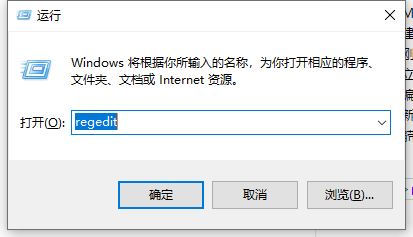
2、進入到登錄編輯器頁面後,依序點選左側欄的「HKEY_LOCAL_MACHINE\SOFTWARE\Policies\Microsoft」。
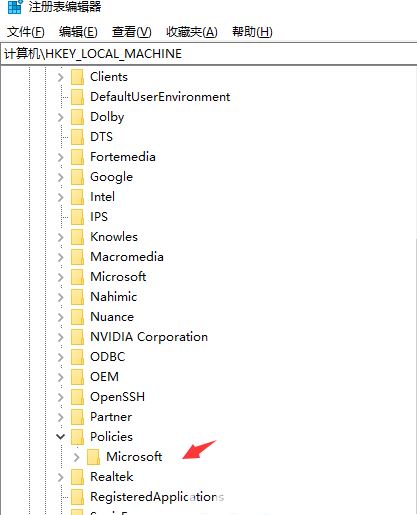
3、右鍵單擊“Microsoft”,選擇“新建”一個“項目”。
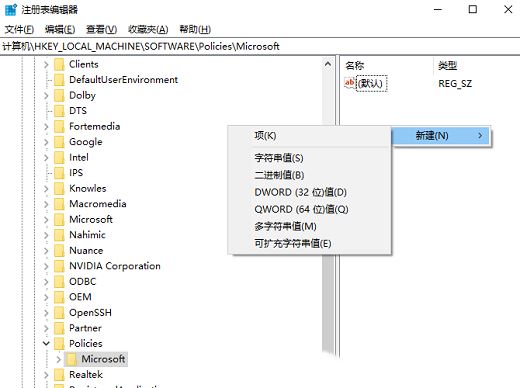
4、並將其命名為「WindowsINKWorkSpace」。
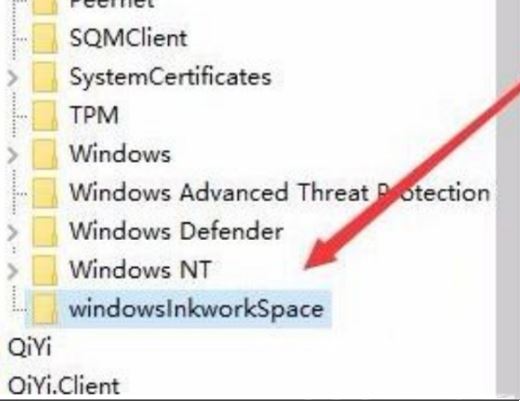
5、點擊左側中的“WindowsINKWorkSpace”,在右側空白處右鍵,選擇“新建”一個“Dword值”,將其命名為“AllowWindowsInkWorkspac 」並按右鍵,選擇選項清單中的「修改」。
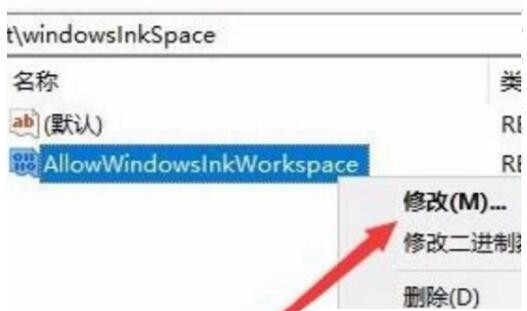
6、然後將視窗中的“數值資料”修改為“0”,最後點選確定儲存即可。
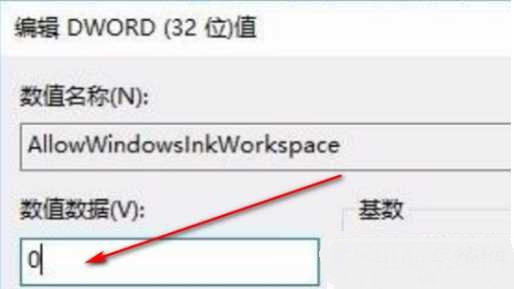
以上是win10按a鍵就彈出通知怎麼辦? win10禁止按a鍵彈出通知設定方法的詳細內容。更多資訊請關注PHP中文網其他相關文章!
陳述:
本文轉載於:xpwin7.com。如有侵權,請聯絡admin@php.cn刪除

